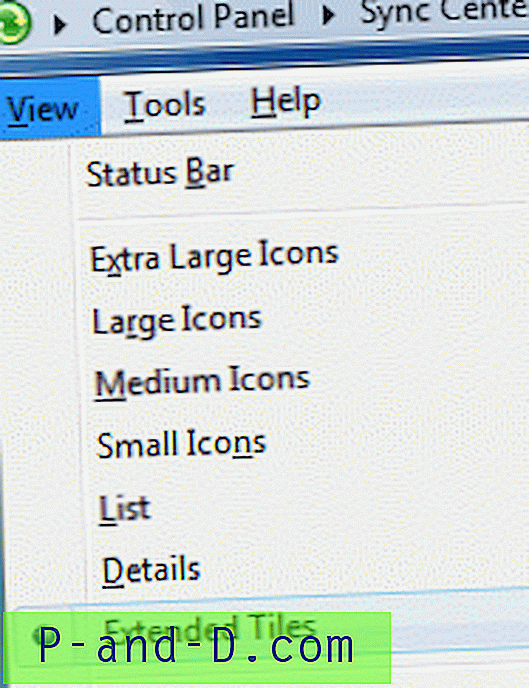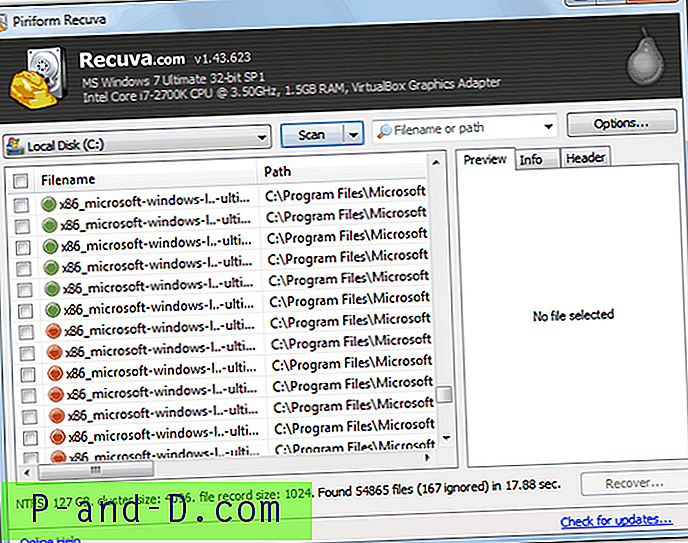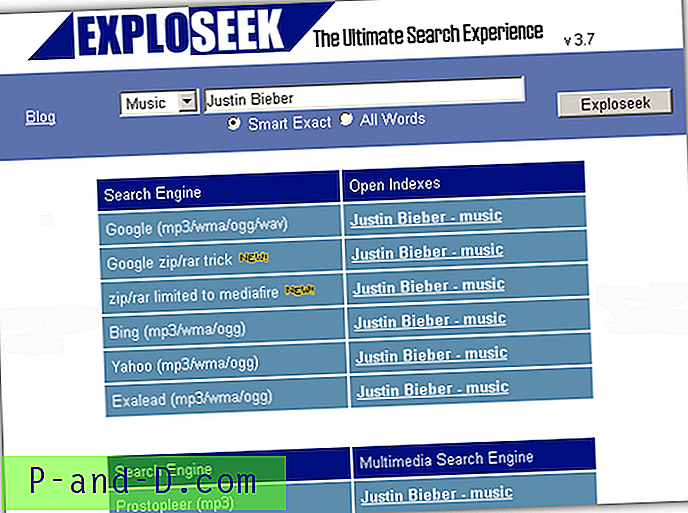Dans Sync Center, la vue par défaut est Extended Tiles, qui comprend une barre de progression de la synchronisation. En raison de la corruption du type de dossier (données FFlags incorrectes dans la clé de registre Bags ), l'option Extended Tiles peut être manquante dans le Centre de synchronisation et par défaut, elle est en affichage Tiles.
Dans Sync Center, la vue par défaut est Extended Tiles, qui comprend une barre de progression de la synchronisation. En raison de la corruption du type de dossier (données FFlags incorrectes dans la clé de registre Bags ), l'option Extended Tiles peut être manquante dans le Centre de synchronisation et par défaut, elle est en affichage Tiles.

Dans la vue Tuiles, chaque tuile a une largeur fixe et les tuiles peuvent être organisées en plusieurs colonnes. Dans la vue Mosaïque étendue, chaque mosaïque occupe toute la largeur. Voici comment restaurer la vue des tuiles étendues dans le Centre de synchronisation.
Méthode 1
La suppression de toutes les vues de dossier enregistrées devrait résoudre le problème. Voir la section Effacer toutes les vues de dossier enregistrées dans cet article.
Méthode 2
Utilisez cette méthode si vous ne voulez pas perdre les vues de dossier enregistrées.
1. Cliquez sur Démarrer, tapez Regedit.exe et appuyez sur {ENTRÉE}
2. Sauvegardez la clé suivante dans un fichier .REG (par exemple, bags.reg )
HKEY_CURRENT_USER \ Software \ Classes \ Local Settings \ Software \ Microsoft \ Windows \ Shell \ Bags3. Cliquez avec le bouton droit sur la clé Sacs et choisissez Supprimer . Cliquez sur Oui pour confirmer.
4. Lancez le Centre de synchronisation (cliquez sur Démarrer, tapez Mobsync.exe)
5. Appuyez sur la touche CTRL et maintenez-la enfoncée, puis fermez (cliquez sur le bouton X rouge) la fenêtre Centre de synchronisation.
(Un nouveau Bag # sera créé pour le dossier Sync Center.)
6. Actualisez l'Éditeur du Registre (appuyez sur F5 ) et notez le nouveau Bag # qui est créé (Exemple: 221)
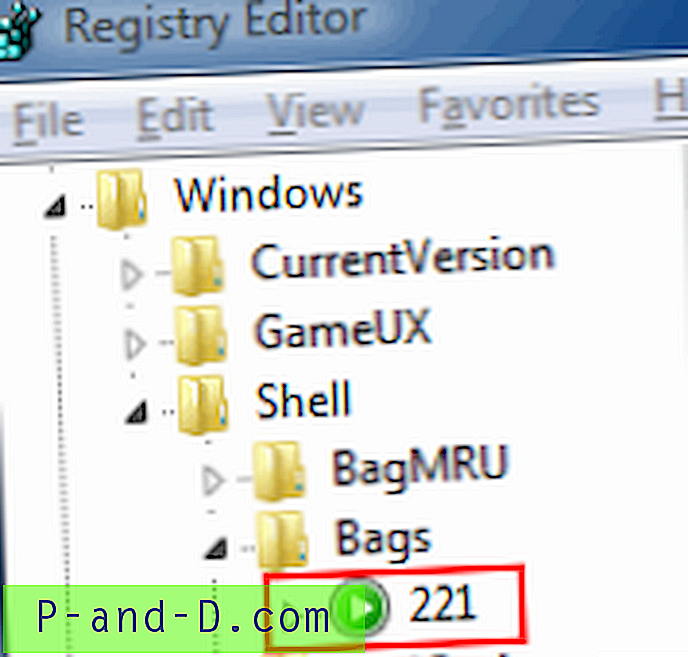
7. Cliquez avec le bouton droit sur la clé Sacs et choisissez Supprimer . Cliquez sur Oui pour confirmer.
8. Cliquez sur Fichier, Importer… sélectionnez le fichier .REG ( bags.reg ) qui a été créé à l'étape 2 ci-dessus.
9. Accédez à la branche suivante:
* Où l'espace réservé {Bag #} représente le numéro de sac réel qui a été trouvé à l'étape 6.
HKEY_CURRENT_USER \ Software \ Classes \ Local Settings \ Software \ Microsoft \ Windows \ Shell \ Bags \ {Bag #} \ Shell \ {5C4F28B5-F869-4E84-8E60-F11DB97C5CC7}10. Double-cliquez sur la valeur FFlags
11. Définissez ses données de valeur sur 2000001 (hex)
12. Quittez l'Éditeur du Registre.